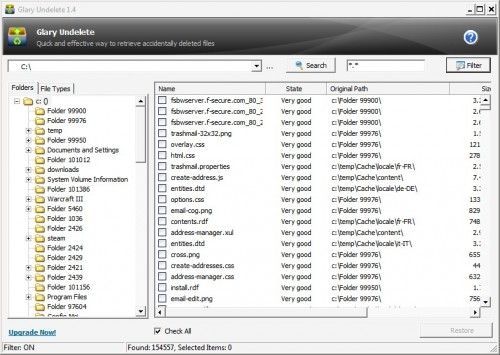¿Que es PlayOnLinux?
PlayOnLinux es un software que te permite instalar y utilizar fácilmente numerosos juegos y aplicaciones diseñadas para funcionar con Microsoft Windows.
Por desgracia pocos juegos comerciales son compatibles con GNU / Linux, un factor que sin duda frena que muchos usuarios migren de Windows a Linux, aunque existen muchos juegos gratuitos que intentan paliar esta situación, además de herramientas como Wine que nos permiten ejecutar programas de Windows en Linux.
PlayOnLinux es otra de estas herramientas que ofrece una solución sencilla y eficiente a este problema y como muchas otras herramientas Linux es gratuita.
Características de PlayOnLinux
- Usted no tiene que poseer una licencia de Windows ® para usar PlayOnLinux.
- PlayOnLinux es a base de vino, y así los beneficios de todas sus posibilidades, sin embargo, mantiene al usuario fuera de su complejidad, mientras que la explotación de algunas de sus funciones avanzadas.
- PlayOnLinux es un software libre.
- PlayOnLinux utiliza Bash y Python.
A pesar de todo PlayOnLinux tiene algunos defectos que debemos conocer:
- Ocasionalmente percibiremos un descenso de la calidad (la imagen puede volverse en ocasiones menos fluida y los gráficos perder algo de detalle)
- No todos los juegos son compatibles. Sin embargo, puedes utilizar el módulo de instalación manual para instalar aquellos que no estén soportados.
Instalar PlayOnLinux en Ubuntu (Kubuntu) Jaunty / Intrepid / Hardy
Método 1 (Usando los repositorios)
Para usuarios de Jaunty
Lo primero que necesitamos hacer es añadir PlayOnLinux a nuestra lista de repositorios usando el siguiente comando
sudo wget http://deb.playonlinux.com/playonlinux_jaunty.list -O /etc/apt/sources.list.d/playonlinux.list
Actualizamos la lista de fuentes
sudo apt-get update
Instalamos PlayOnLinux usando el siguiente comando
sudo apt-get install playonlinux
Para usuarios de Intrepid
Añadiremos PlayOnLinux a nuestra lista de repositorios usando el siguiente comando
sudo wget http://deb.playonlinux.com/playonlinux_intrepid.list -O /etc/apt/sources.list.d/playonlinux.list
Actualizamos la lista de fuentes
sudo apt-get update
Instalamos PlayOnLinux usando el siguiente comando
sudo apt-get install playonlinux
Para usuarios de Hardy
Añadiremos PlayOnLinux a nuestra lista de repositorios usando el siguiente comando
sudo wget http://deb.playonlinux.com/playonlinux_hardy.list -O /etc/apt/sources.list.d/playonlinux.list
Actualizamos la lista de fuentes
sudo apt-get update
Instalamos PlayOnLinux usando el siguiente comando
sudo apt-get install playonlinux
Método 2 (Usando archivos .deb)
Descargamos el fichero .deb de aquí
Instalamos el paquete .deb usando el siguiente comando
sudo dpkg -i PlayOnLinux_3.7.deb
Si deseas conocer algo más de PlayOnLinux siempre podréis acudir a ladocumentación oficial
Fuente: ubuntugeek
Saludos desde lo más profundo de los bytes.